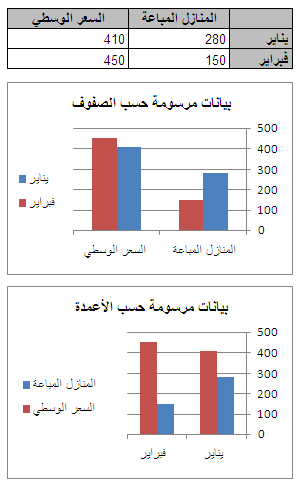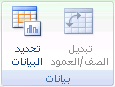إذا لم يعرض المخطط الذي تقوم بإنشائه بيانات ورقة عمل على المحور الذي تريده، يمكنك تغيير طريقة رسم البيانات بسرعة. على سبيل المثال، إذا تم عرض صفوف من البيانات على المحور الأفقي (الفئة)، ولكنك تريد عرضها على المحور العمودي (القيمة) بدلا من ذلك، يمكنك تبديل الصفوف إلى أعمدة بحيث يتم عرض البيانات في المخطط بالطريقة التي تريدها.
هام: لإكمال هذا الإجراء، يجب أن يكون لديك مخطط موجود. للحصول على مزيد من المعلومات حول كيفية إنشاء مخطط، اطلع على إنشاء مخطط.
في هذه المقالة
كيف يحدد Excel كيفية رسم البيانات في مخطط
عند إنشاء مخطط، يحدد Microsoft Office Excel المحور الذي يتم رسم سلسلة البيانات عليه، استنادا إلى عدد صفوف ورقة العمل والأعمدة المضمنة في المخطط، مع وضع الرقم الأكبر على المحور الأفقي.
إذا كانت بياناتك تحتوي على صفوف وأعمدة متساوية لبيانات ورقة العمل، فسيرسم Excel صفوف البيانات على المحور العمودي وأعمدة البيانات الموجودة على المحور الأفقي. بعد تبديل الصفوف إلى أعمدة في المخطط، يتم رسم أعمدة البيانات على المحور العمودي، ويتم رسم صفوف البيانات على المحور الأفقي.
ومع ذلك، يمكنك تغيير طريقة رسم صفوف ورقة العمل وأعمدةها بسرعة في المخطط عن طريق تبديل الصفوف إلى أعمدة أو العكس.
تغيير طريقة رسم البيانات
-
انقر في أي مكان في المخطط الذي يحتوي على سلسلة البيانات التي تريد رسمها على محاور مختلفة.
يؤدي ذلك إلى عرض أدوات المخطط، مع إضافة علامات التبويب تصميم وتخطيط وتنسيق.
-
على علامة التبويب تصميم، في المجموعة بيانات، انقر فوق تبديل الصف/العمود.
تلميحات
-
لإجراء تغييرات إضافية على طريقة عرض البيانات على المحاور، راجع تغيير عرض محاور المخطط.
-
لعكس الترتيب الذي يتم به رسم الفئات أو القيم على طول المحاور، راجع تغيير ترتيب الرسم للفئات أو القيم أو سلسلة البيانات.